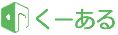a@gmail.comで、レンタルスペース「A」のカレンダーを管理
b@gmail.comで、レンタルスペース「B」のカレンダーを管理
このような場合のカレンダー連携の管理方法をご紹介します。
この場合、メインのカレンダー(この場合、「A」をメインのカレンダーとします)に残りのカレンダーを共有する事で、全てのカレンダーをGoogleカレンダーに連携する事が出来ます。
①「B」のカレンダーを開き、左メニューのカレンダー名にポインターを合わせます。
「︙」アイコンをクリックし、「設定と共有」をクリックします
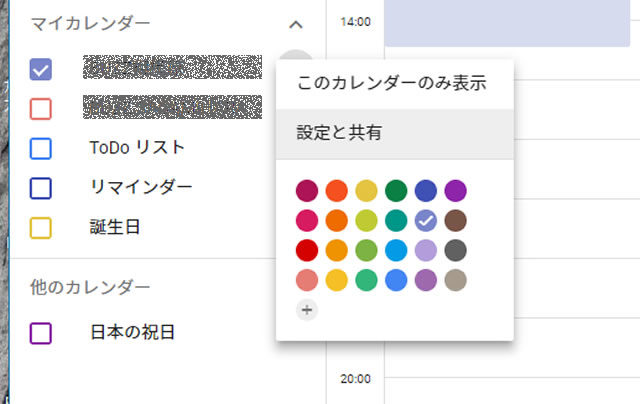
②「カレンダーの設定」メニューが開きますので、「特定のユーザーとの共有」の項目から、「ユーザーを追加」を、クリックします。
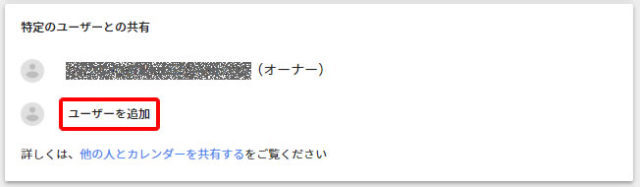
③メインで使うカレンダー(この場合AのGmail)を追加し、送信ボタンをクリック。
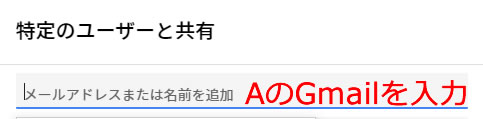
④Aのカレンダーの権限を尋ねられるので「変更および共有の管理権限」を選択し、送信をクリック。
(予定の変更権限でも可能ですが、特に支障が無いのであれば一番強い権限が望ましいです)
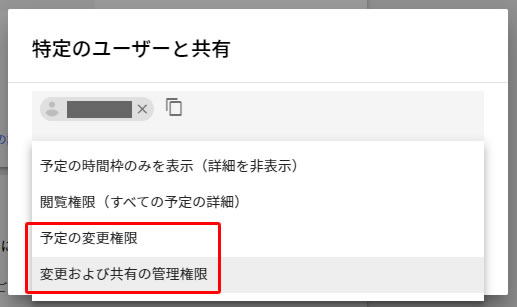
⑤この状態でAのカレンダーをくーあると連携させると、対象カレンダーでBのカレンダーも選択出来るようになります。
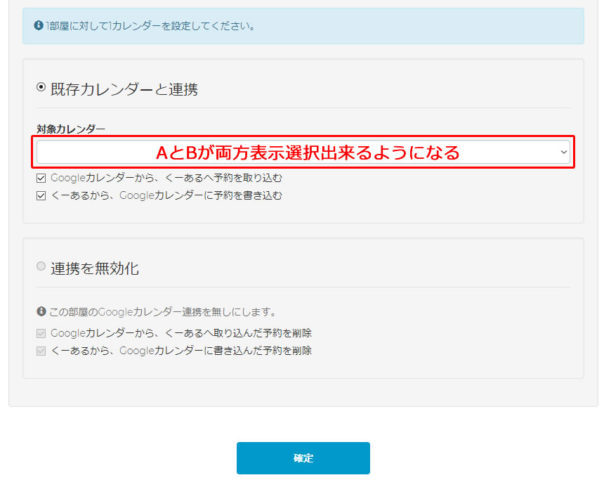
以上です。
※メインのカレンダーで全てのカレンダーを管理すると、スケジュールが一覧で表示されるようになり、ブッキングの管理が簡単になります。
※カレンダーは表示/非表示を選択出来ますので、従来の使い方と比べても何ら支障はありません。
※複数のGmailアカウントで管理している場合は、上記の手順を繰り返して下さい。
※どうしても管理上支障が出る場合は、くーあると連携するだけのGoogleアカウントを「C」を作成し、そこに「A」と「B」を連携させるとよろしいかと思います
この記事を書いた人
-
レンタルスペースを誰でもかんたんに検索・予約できるポータルサイト「くーある」を運営しています。
・レンタルスペースを貸切して活用するためのお役立ち情報
・レンタルスペースを掲載して売り上げを上げるためのお役立ち情報
を発信しています。
最近の記事
 お役立ち情報2022年2月2日レンタルスペース・貸し会議室を無料で登録・掲載できる予約サイトとは?
お役立ち情報2022年2月2日レンタルスペース・貸し会議室を無料で登録・掲載できる予約サイトとは? お役立ち情報2022年1月23日レンタルスペースを運営しませんか?メリットとおすすめ登録サイト
お役立ち情報2022年1月23日レンタルスペースを運営しませんか?メリットとおすすめ登録サイト お役立ち情報2021年12月20日教室を開講したいけど集客ってどうやるの?人気教室の秘密とは?
お役立ち情報2021年12月20日教室を開講したいけど集客ってどうやるの?人気教室の秘密とは? お役立ち情報2021年12月20日貸切個室でおしゃれなバレンタイン女子会をしよう!
お役立ち情報2021年12月20日貸切個室でおしゃれなバレンタイン女子会をしよう!